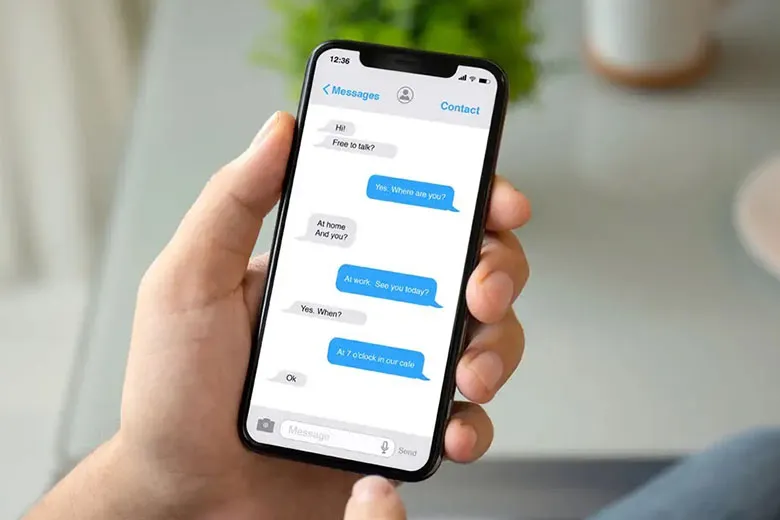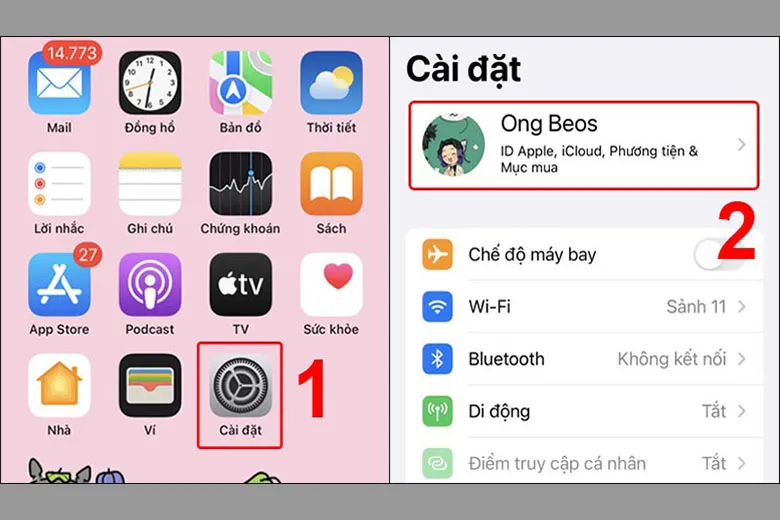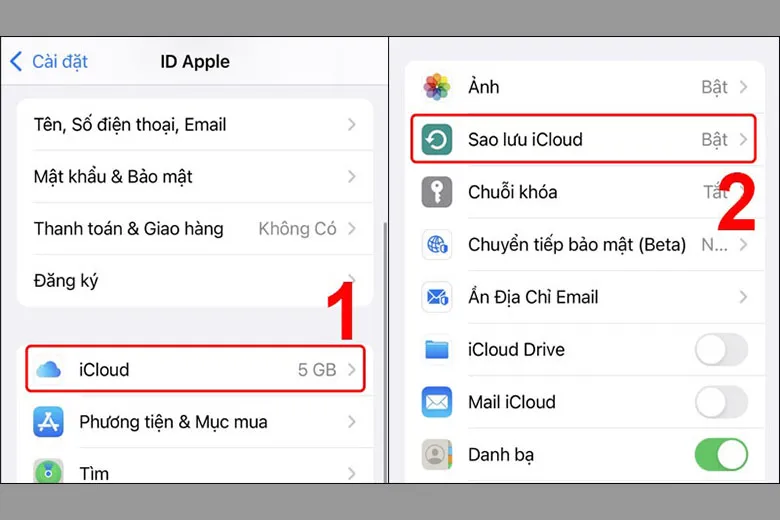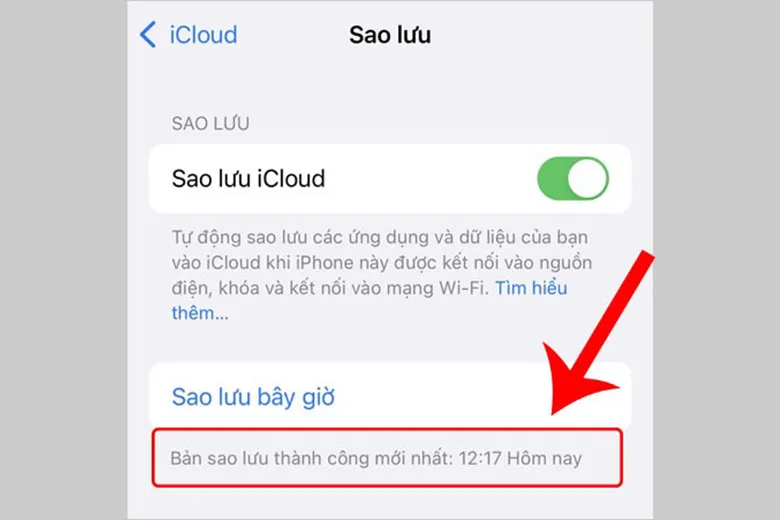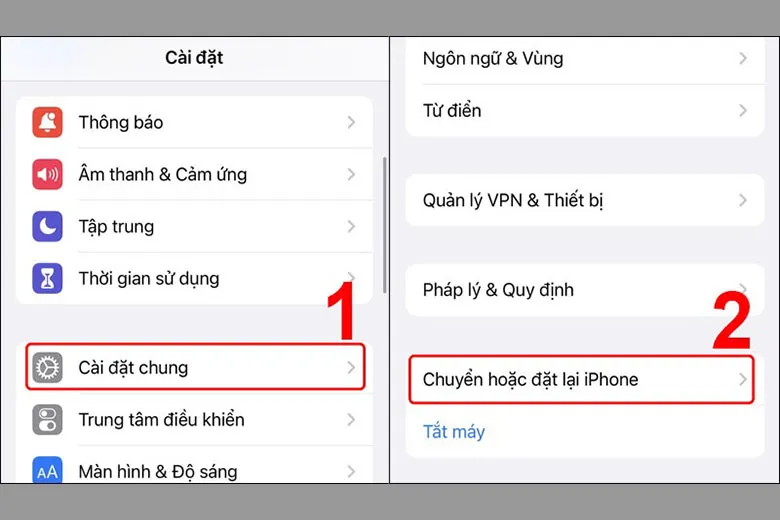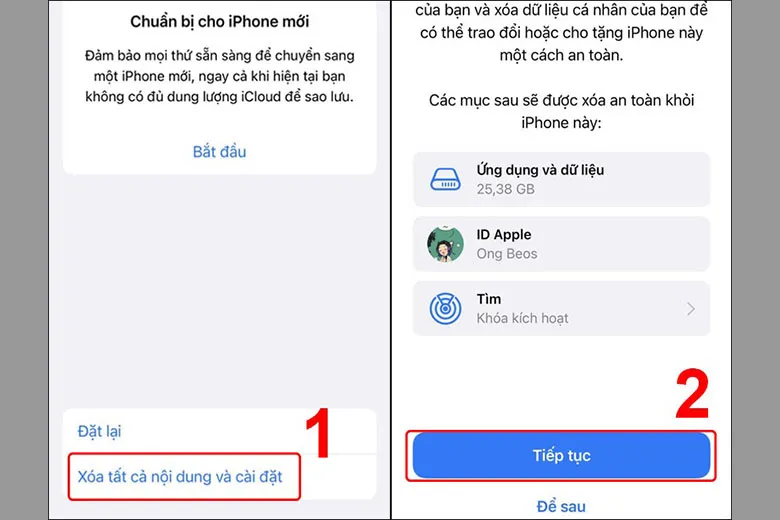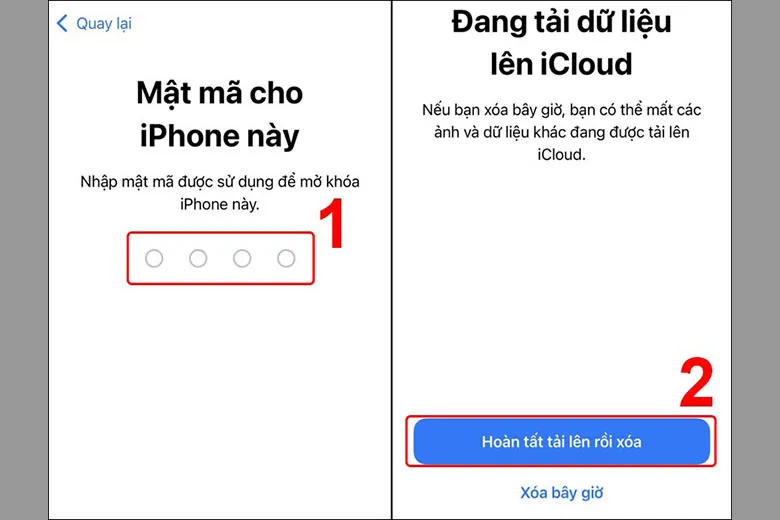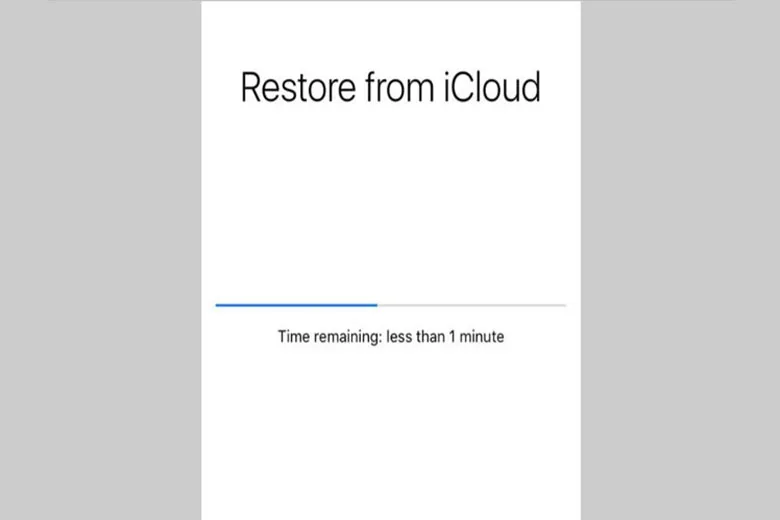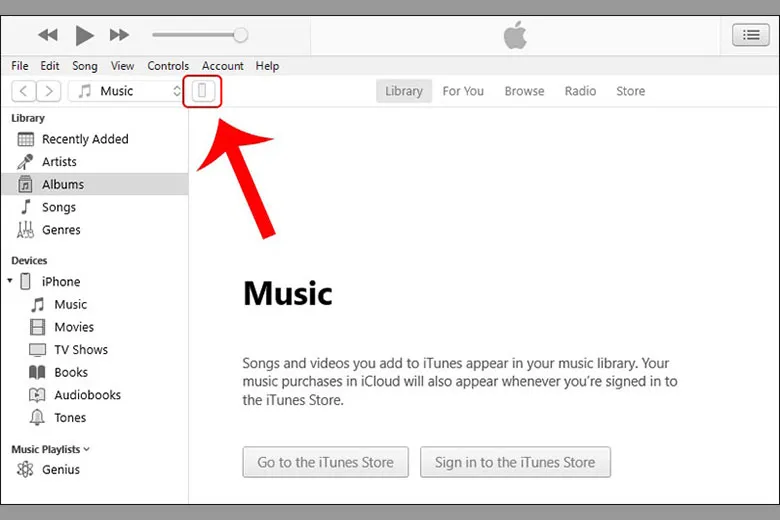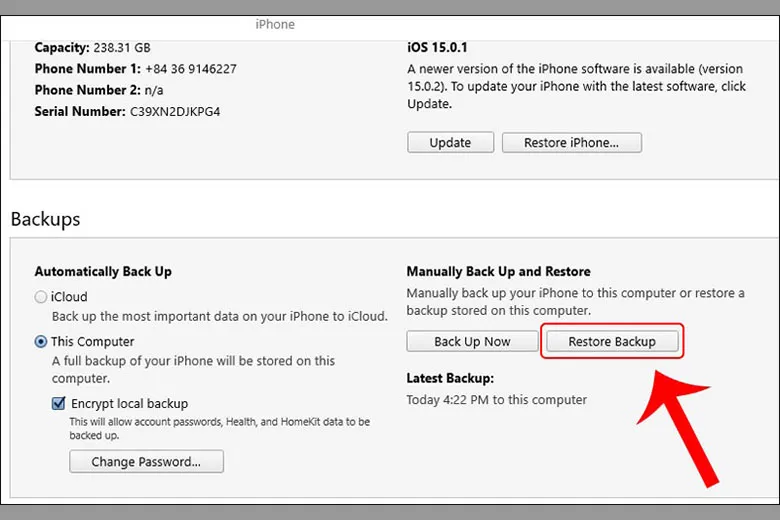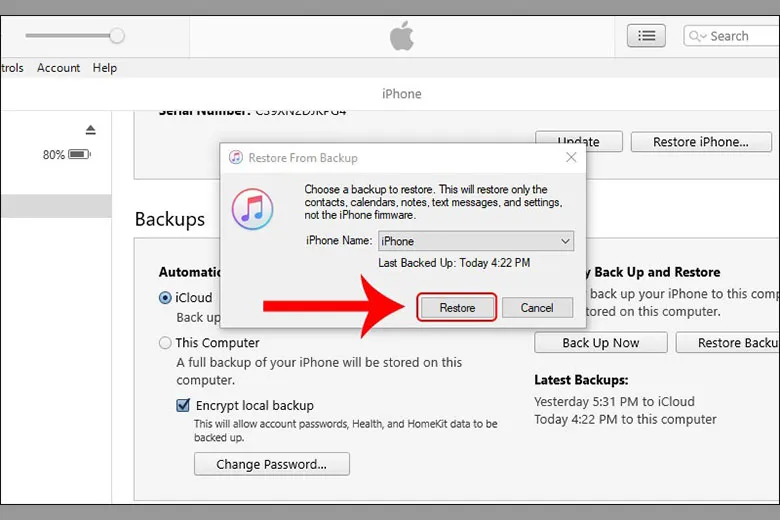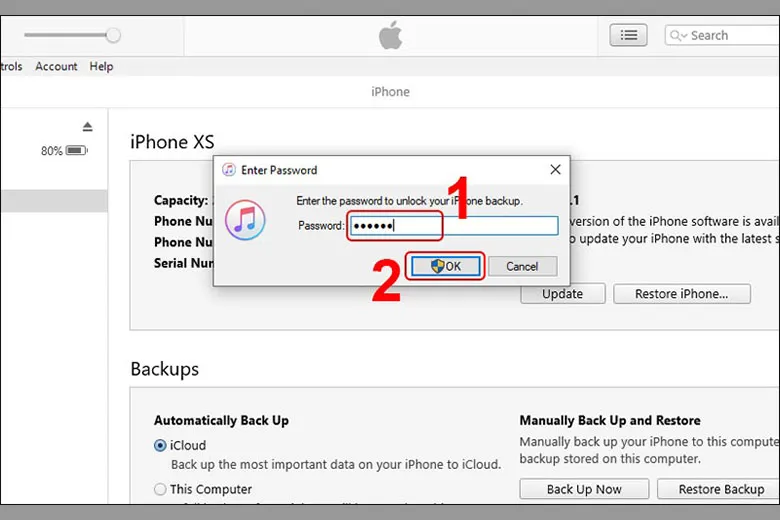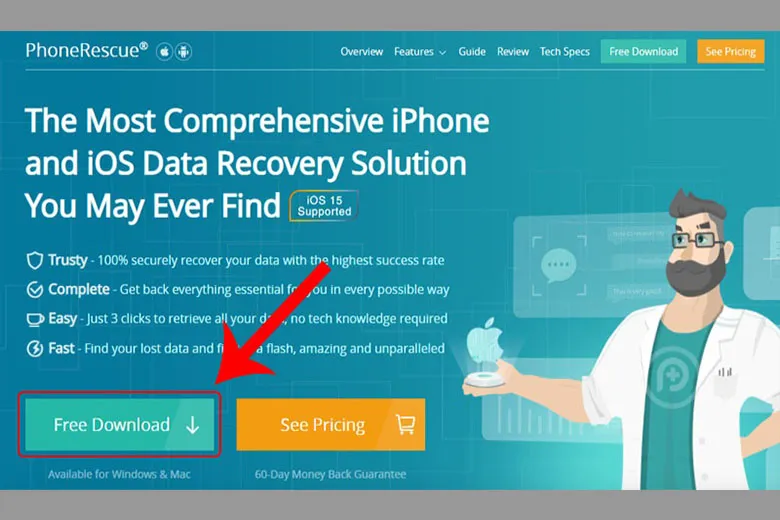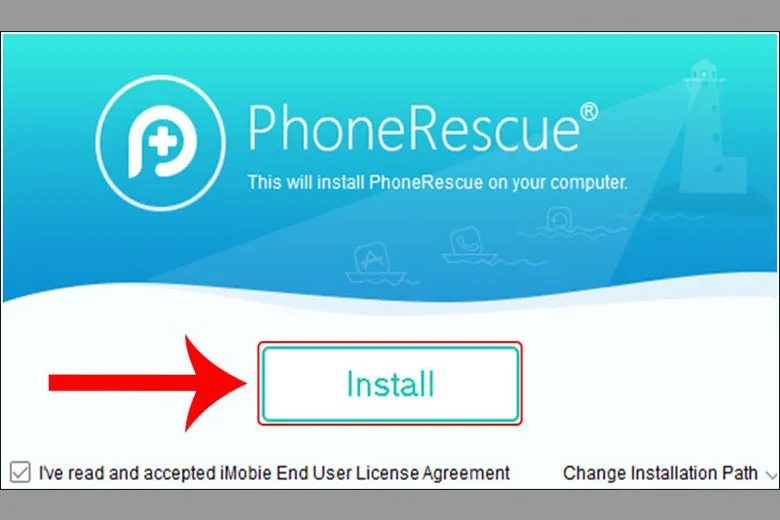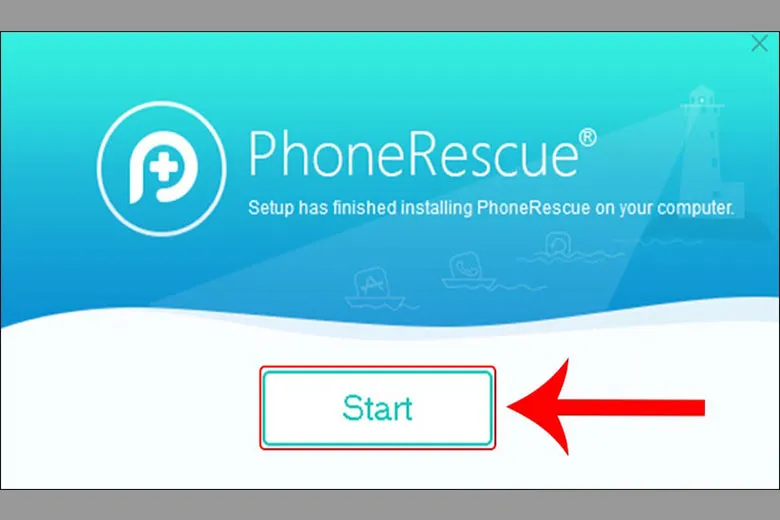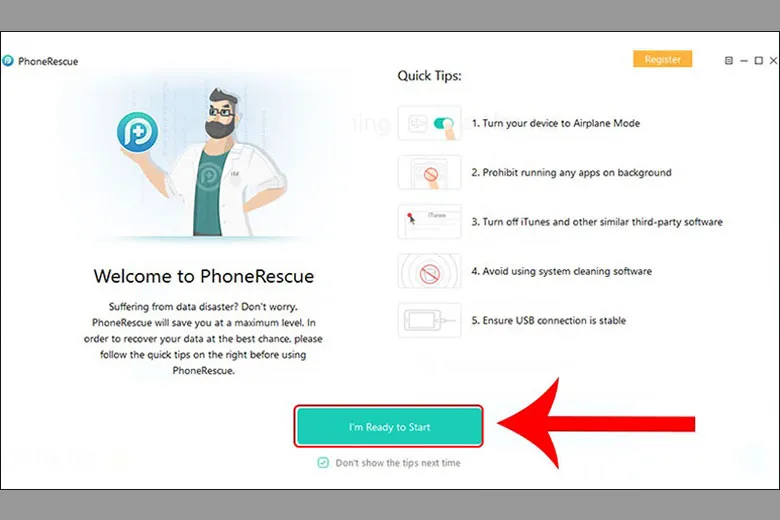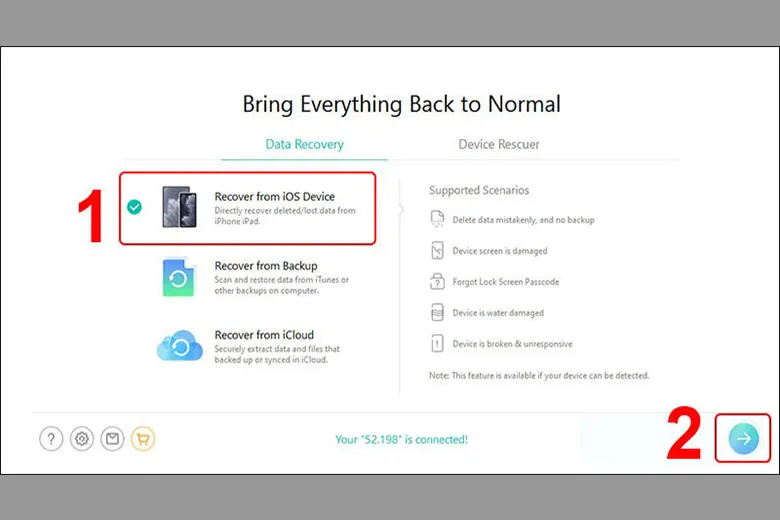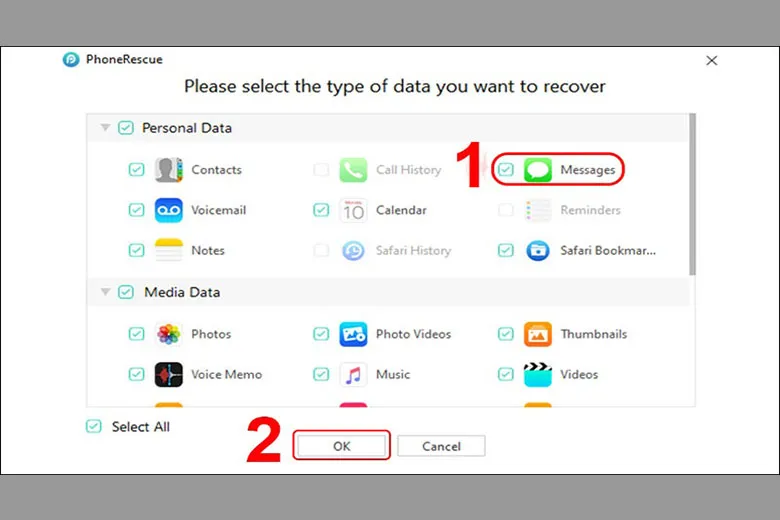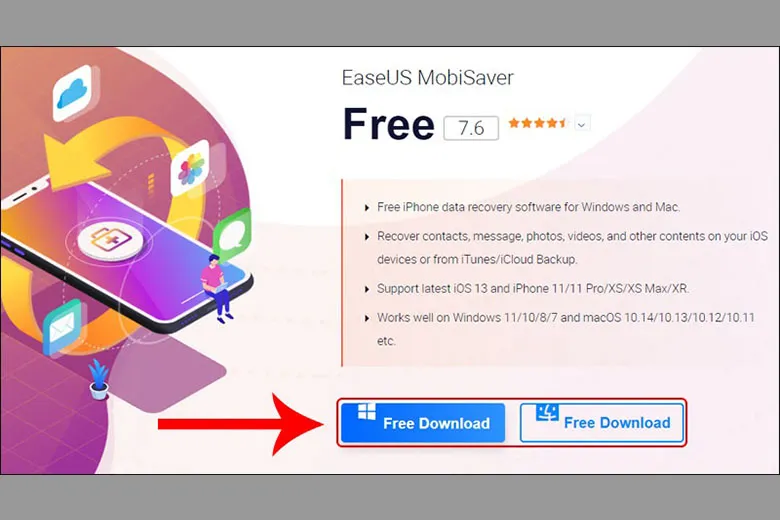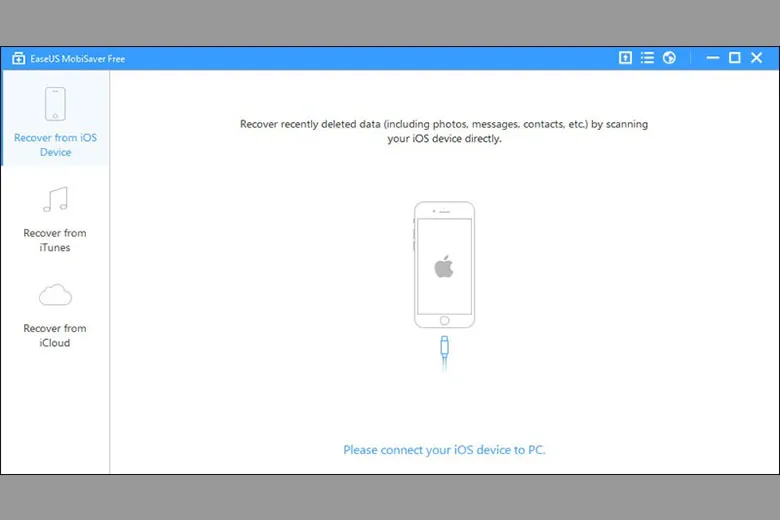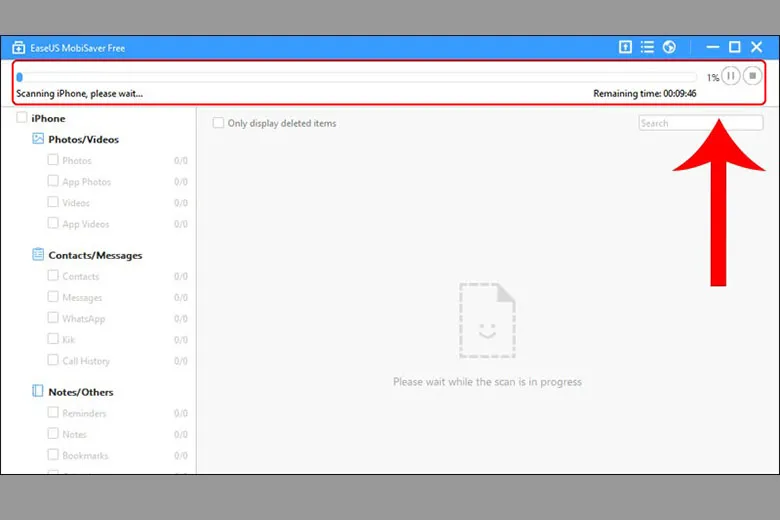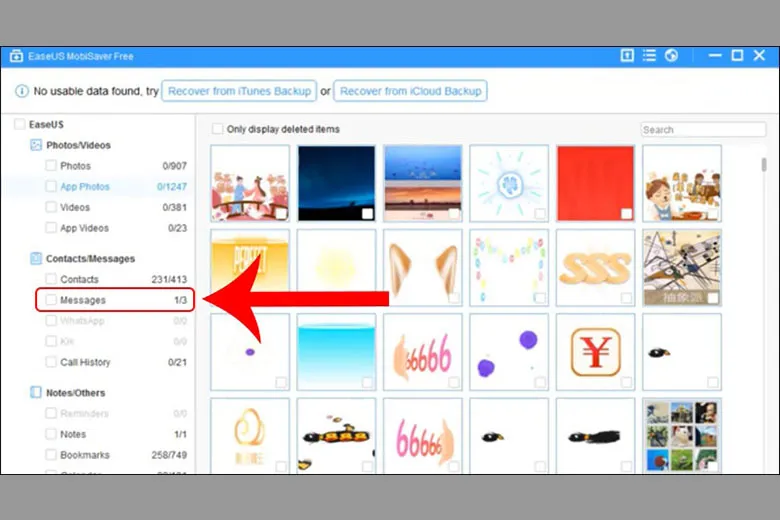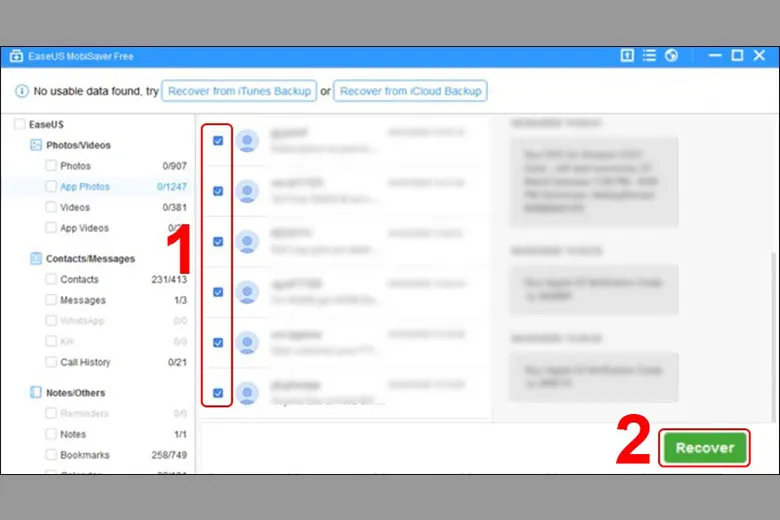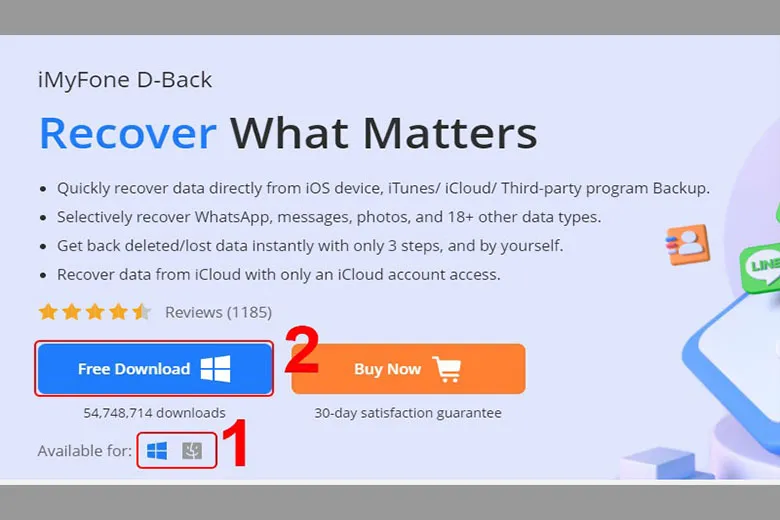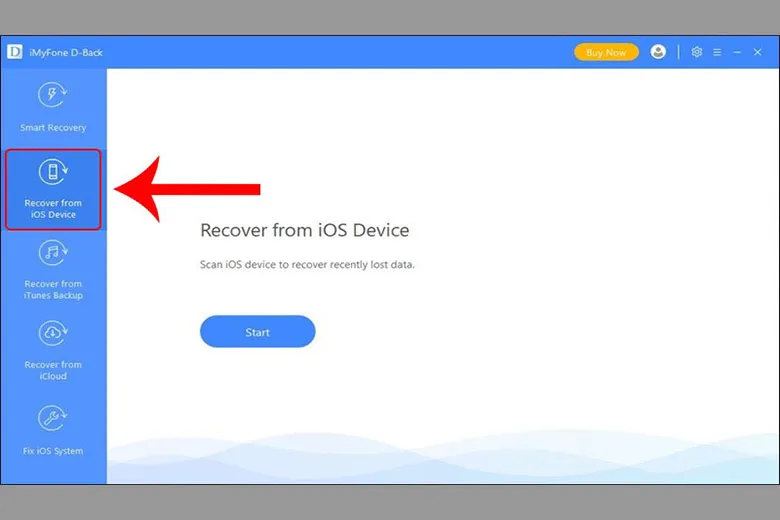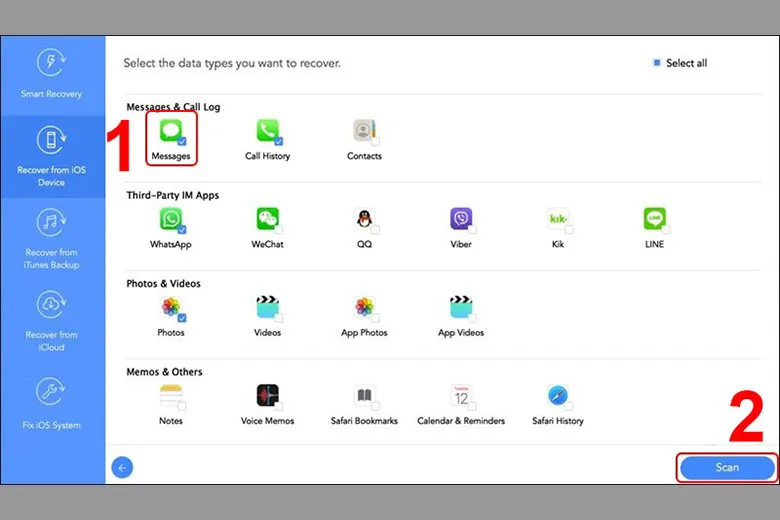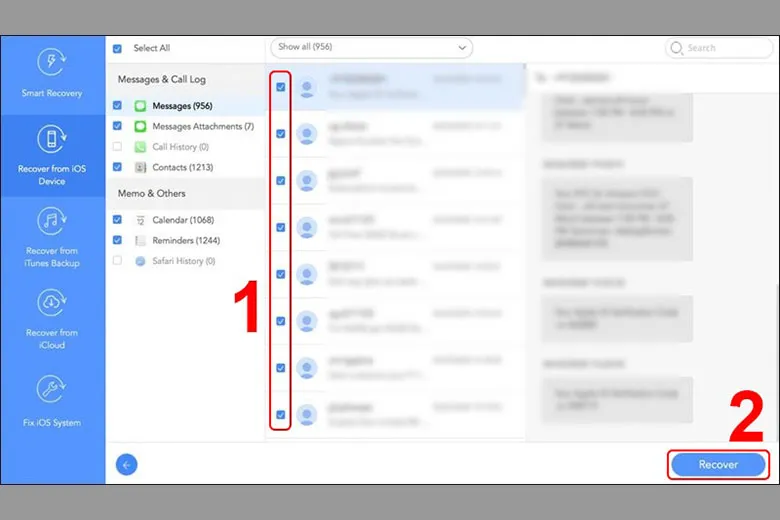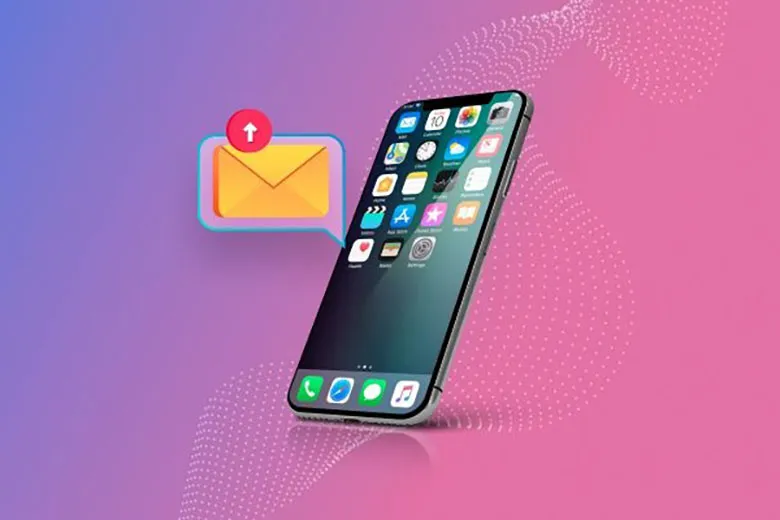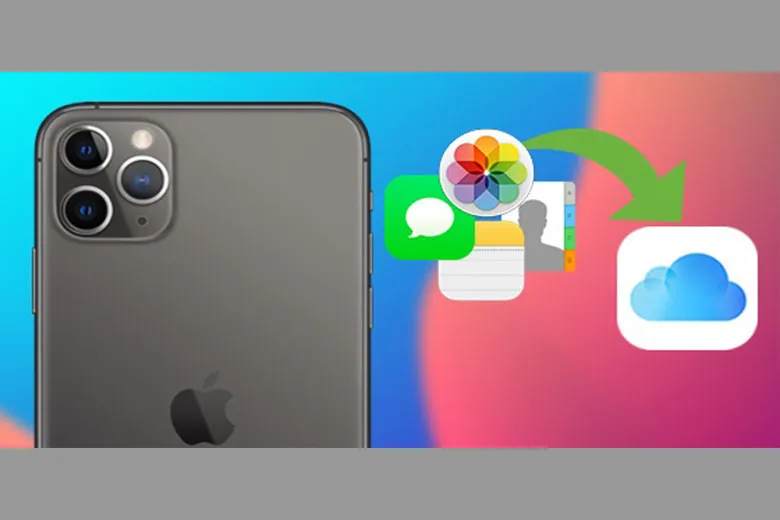Contents
- 1 1. 7+ cách khôi phục tin nhắn trên iPhone đơn giản mà hiệu quả nhất
- 1.1 1.1. Khôi phục tin nhắn iPhone bằng iCloud
- 1.2 1.2. Khôi phục tin nhắn iPhone bằng iTunes
- 1.3 1.3. Liên hệ với nhà mạng để khôi phục tin nhắn
- 1.4 1.4. Dùng phần mềm PhoneRescue để khôi phục
- 1.5 1.5. Dùng phần mềm EaseUS MobiSaver khôi phục
- 1.6 1.6. Sử dụng phần mềm iMyFone D-Back
- 1.7 1.7. Các ứng dụng khác khôi phục tin nhắn trên iPhone
- 1.8 1.8. Vì sao phải sao lưu dữ liệu thường xuyên?
- 2 2. Tổng kết
1. 7+ cách khôi phục tin nhắn trên iPhone đơn giản mà hiệu quả nhất
Với nhiều dòng điện thoại khác thì có thể việc phục hồi tin nhắn có đôi chút phức tạp, hoặc bạn cần phải thực hiện những bước đồng bộ trước đó. Tuy nhiên, với một chiếc iPhone thật hiện đại thì việc khôi phục tin nhắn đã đơn giản hơn rất nhiều.
Bạn đang đọc: Hướng dẫn 7+ cách khôi phục tin nhắn trên iPhone đơn giản nhất
Nếu không may xóa nhầm tin nhắn, bạn có thể áp dụng 7 cách khôi phục tin nhắn đã xóa trên iPhone sau đây để lấy lại tin nhắn một cách nhanh nhất.
1.1. Khôi phục tin nhắn iPhone bằng iCloud
Để mô tả đơn giản, cách khôi phục tin nhắn đã xóa trên iPhone bằng iCloud được hiểu là phương pháp reset iPhone về cài đặt gốc ban đầu, sau đó dùng iCloud để đồng bộ dữ liệu.
Phương pháp này có một hạn chế là bạn cần phải sao lưu dữ liệu từ iPhone lên iCloud trước khi tin nhắn bị xóa. Tuy nhiên, đây cũng là một cách giúp ích rất nhiều nếu như bạn đã có sự chuẩn bị từ trước hoặc thường xuyên sao lưu dữ liệu.
Bạn có thể khôi phục tin nhắn trên iPhone bằng iCloud theo một số bước sau đây:
Bước 1: Kiểm tra thời điểm sao lưu gần nhất
Ở bước này, bạn có thể vào Cài đặt > Chọn tài khoản ID Apple
Chọn mục iCloud ở phía dưới > Chọn tiếp mục Sao lưu iCloud
Tại đây, bạn sẽ có thể kiểm tra thời gian bạn thực hiện sao lưu gần nhất. Nếu như thời điểm này là trước khi bạn xóa đi tin nhắn thì bạn có thể phục hồi được.
Bước 2: Khôi phục lại cài đặt gốc
Để thực hiện, bạn hãy vào Cài đặt > Cài đặt chung > Chọn tiếp Chuyển hoặc đặt lại iPhone
Sau đó, bạn hãy chọn Xóa tất cả nội dung và cài đặt > Ấn Tiếp tục
Tiến hành nhập mật khẩu iPhone > Giao diện thông báo tải dữ liệu lên iCloud sẽ hiện ra, bạn hãy nhấn chọn Hoàn tất tải lên rồi xóa
Ở bước này có một số lưu ý với người dùng hệ điều hành iOS 14 trở về trước, đó là các bước thực hiện có thể sẽ khác biệt đôi chút. Người dùng iOS 14 trở về trước có thể làm theo những bước sau đây:
Cài đặt > Cài đặt chung > Đặt lại > Xóa tất cả nội dung và cài đặt > Hoàn tất tải lên rồi xóa
Bước 3: Sau khi khôi phục cài đặt gốc
Sau khi thực hiện xong những bước trên, bạn có thể chờ đợi một thời gian để máy thiết lập lại. Khi màn hình hiện lên dòng chữ Welcome có nghĩa là quá trình khôi phục cài đặt ban đầu đã hoàn tất.
Bước 4: Tiến hành khôi phục lại tin nhắn đã xóa từ bản sao lưu trên iCloud
Bạn hãy chuyển đến màn hình Ứng dụng và Dữ liệu, sau đó chọn Khôi phục từ bản sao lưu iCloud/Restore from iCloud Backup
Tiếp theo bạn hãy đăng nhập tài khoản ID Apple của mình > Danh sách các bản sao lưu trước đây sẽ hiển thị theo thời gian
Đến đây, bạn hãy chọn bản sao lưu gần nhất có chứa tin nhắn đã xóa để khôi phục lại.
Chờ một ít thời gian và chỉ trong tích tắc, điện thoại của bạn đã được khôi phục về thời điểm mà tin nhắn chưa bị xóa. Cách làm này có thể đòi hỏi một ít thời gian chờ đợi, tuy nhiên ngoài tin nhắn đã bị xóa, bạn còn có thể áp dụng để khôi phục nhiều loại dữ liệu khác.
1.2. Khôi phục tin nhắn iPhone bằng iTunes
Nhiều bạn thắc mắc làm sao để khôi phục tin nhắn trên iPhone, vậy thì đây là phương pháp nhanh gọn mà bạn có thể thực hiện. Tuy nhiên, cách khôi phục tin nhắn trên iPhone bằng iTunes này chỉ có tác dụng khi bạn đã đồng bộ, sao lưu dữ liệu của điện thoại với iTunes trước khi xóa tin nhắn.
Cùng tiến hành theo những bước sau đây:
Bước 1: Bạn hãy kết nối iPhone với máy tính (thiết bị này phải có cài đặt iTunes mà bạn đã sao lưu dữ liệu)
Bước 2: Mở iTunes > chọn vào biểu tượng iPhone bên góc để tiến tới giao diện khôi phục
Bước 3: Trong phần Backups, bạn hãy chọn Restore Backup
Bước 4: Nhấn tiếp Restore để bắt đầu quá trình khôi phục
Trong trường hợp bạn đã sao lưu dữ liệu lên iTunes nhiều lần thì bạn có thể chọn bản sao lưu gần nhất trước khi tin nhắn bị xóa để khôi phục lại.
Bước 5: Nhập mật khẩu của bạn và nhấn chọn OK. Ngay sau đó, quá trình khôi phục dữ liệu sẽ được tiến hành trong vài phút.
Sao một số bước thì bạn đã hoàn tất việc khôi phục tin nhắn bị xóa trên iPhone. Cách làm này đơn giản hơn cách khôi phục bằng iCloud, tuy nhiên lại cần đến sự hỗ trợ từ thiết bị ngoài mà ở đây là máy tính có cài đặt iTunes.
Thêm một lưu ý là để thực hiện phương pháp này, bạn cần tắt tính năng Find trên iPhone.
1.3. Liên hệ với nhà mạng để khôi phục tin nhắn
Trong trường hợp việc khôi phục tin nhắn trên điện thoại iPhone trở nên khó khăn, bạn có thể thử liên hệ nhà mạng bạn đang dùng dịch vụ để yêu cầu họ hỗ trợ. Đôi khi nhà mạng đã có bản sao lưu các tin nhắn đã được nhận và gửi đi gần đây. Tuy nhiên với những tin nhắn cách đây khá lâu hoặc bạn không thể cung cấp mô tả nội dung tin nhắn thì rất khó để họ xác định được đâu là tin nhắn mà bạn tìm kiếm.
1.4. Dùng phần mềm PhoneRescue để khôi phục
Ngoài những cách đòi hỏi phải sao lưu dữ liệu thường xuyên trên, bạn có thể đơn giản vấn đề bằng cách tải phần mềm khôi phục tin nhắn trên iPhone mà ở đây mình muốn nhắc đến là PhoneRescue.
Các bước thực hiện như sau:
Bước 1: Bạn có thể tải phần mềm PhoneRescue về máy tính, Macbook tại địa chỉ
Bước 2: Mở file vừa tải về lên và chọn Install để tiến hành cài đặt
Bước 3: Nhấn Start
Bước 4: Tại đây có nhiều ngôn ngữ để bạn lựa chọn, tuy nhiên phần mềm chưa hỗ trợ tiếng Việt nên tốt nhất bạn hãy chọn tiếng Anh
Tìm hiểu thêm: Tổng hợp 4 cách đăng video dài lên story Facebook hơn 26s trên điện thoại iPhone, Android và máy tính đơn giản
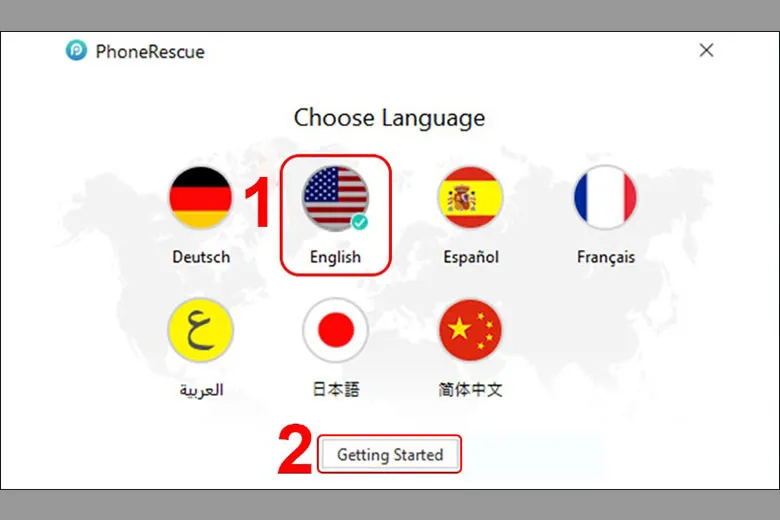
Tiếp tục nhấn Getting Started
Bước 5: Click vào I’m Ready to Start
Bước 6: Sau đó, hãy kết nối điện thoại iPhone của bạn với máy tính và chọn Recover from iOS Device > Chọn mũi tên ở góc dưới
Bước 7: Các tùy chọn sẽ hiện ra, nếu bạn muốn khôi phục tin nhắn đã xóa trên iPhone thì hãy chọn Messages và click OK
Sau các bước thực hiện trên thì điện thoại của bạn sẽ được khôi phục tin nhắn. Cách này đòi hỏi bạn phải download phần mềm và cài đặt trên máy tính, tuy nhiên các bước thực hiện rất đơn giản và không cần bạn phải sao lưu dữ liệu thường xuyên.
1.5. Dùng phần mềm EaseUS MobiSaver khôi phục
Phần mềm EaseUS MobiSaver cũng cung cấp những tiện ích khá tốt, nhất là trong việc lấy lại tin nhắn đã bị xóa. Để thực hiện cách khôi phục tin nhắn trên iPhone sử dụng EaseUS MobiSaver, bạn hãy làm theo những bước sau:
Bước 1: Truy cập vào trang web EaseUS MobiSaver để download và cài đặt phần mềm cho máy.
Tại đây sẽ có 2 nút download để bạn chọn, nếu bạn sử dụng máy tính chạy Windows thì bạn ấn vào nút có biểu tượng cửa sổ, nút còn lại dành cho người sử dụng Macbook với biểu tượng MacOS.
Bước 2: Sau khi cài đặt xong, bạn hãy mở phần mềm lên, hệ thống sẽ yêu cầu bạn kết nối điện thoại với máy tính.
Lúc này, bạn có thể kết nối điện thoại của bạn với máy tính qua cáp Lightning.
Bước 3: Chọn nút Scan
Quá trình quét dữ liệu sẽ diễn ra và thời gian chờ đợi nhanh hay chậm còn tùy thuộc vào dung lượng cũng như dữ liệu của máy.
Bước 4: Một danh mục tập hợp các dữ liệu bị xóa sẽ xuất hiện. Đến đây bạn hãy nhấn chọn Messages để khôi phục tin nhắn cho iPhone
Bước 5: Tick vào các tin nhắn bạn muốn khôi phục. Sau đó nhấn Recover.
Vậy là các tin nhắn bạn muốn khôi phục đã quay lại với thiết bị, bạn có thể kiểm tra sau khi quá trình hoàn tất.
1.6. Sử dụng phần mềm iMyFone D-Back
Vẫn còn 1 phần mềm khác có thể giúp bạn khôi phục tin nhắn đã xóa trên iPhone một cách nhanh chóng. Đó chính là iMyFone D-Back. Follow một số bước sau đây để thực hiện:
Bước 1: Truy cập trang web
Tại đây, nhà phát hành cũng chia thành 2 phiên bản cho Windows và MacOS, bạn hãy lựa chọn nút Download tương ứng.
Sau khi tải về hãy tiến hành cài đặt phần mềm
Bước 2: Mở phần mềm đã được cài đặt trên máy lên > Kết nối iPhone với máy tính > tiếp tục chọn Recover from iOS Device
*Lưu ý, để sử dụng tính năng này, máy bạn cần phải có cài đặt iTunes
Bước 3: Tại đây, hệ thống cũng đưa ra những tùy chọn về các loại dữ liệu mà bạn muốn khôi phục. Hãy chọn ứng dụng chứa dữ liệu mong muốn mà cụ thể ở đây là Messages.
Tiếp tục nhấn Scan để tiến hành quét dữ liệu thiết bị.
Bước 4: Sau khi màn hình hiện ra một loạt các tin nhắn đã bị xóa, hãy tick vào những tin nhắn mà bạn muốn khôi phục.
Có thể thấy cách khôi phục tin nhắn trên iPhone sử dụng phần mềm iMyFone D-Back cũng khá tương tự như các phần mềm khác.
1.7. Các ứng dụng khác khôi phục tin nhắn trên iPhone
Ngoài những phương pháp trên, bạn có thể tham khảo một số ứng dụng khôi phục tin nhắn trên iPhone sau đây:
- Enigma Recovery
- WonderShare Dr.Fone
- TenorShare iPhone Data Recovery
Tuy rằng có nhiều ứng dụng bạn mới nghe tên lần đầu nhưng chúng là giúp ích rất nhiều trong việc khôi phục tin nhắn, với những cách thực hiện vô cùng nhanh chóng và tiện lợi.
1.8. Vì sao phải sao lưu dữ liệu thường xuyên?
Như bạn thấy đó, việc sao lưu dữ liệu là rất quan trọng bởi đôi khi bạn “lỡ tay” xóa mất một phần dữ liệu nào đó thì từ những bản sao lưu, bạn có thể khôi phục lại trên máy. Mặc dù có rất nhiều cách khôi phục tin nhắn trên iPhone, nhưng việc sao lưu dữ liệu giúp bạn có thể khôi phục lại một cách nhanh chóng và chủ động, đồng thời không cần tải thêm app cũng như không cần chia sẻ thông tin cho bất cứ bên nào khác.
>>>>>Xem thêm: Hướng dẫn chèn chữ ký vào Word đẹp, chuyên nghiệp mà bạn nên biết
2. Tổng kết
Với những chia sẻ trên đây, hi vọng bạn đã thông thạo những cách khôi phục tin nhắn đã xóa trên iPhone để có thể tìm lại những thông tin quan trọng như các cuộc hẹn hoặc thông tin trong công việc.
Bên cạnh những thủ thuật hay dành cho iPhone, iPad, Macbook bạn còn có thể khám phá những tin tức không kém phần hấp dẫn trong các bài viết tiếp theo. Đừng bỏ qua nhé.
Nếu muốn sắm cho mình một chiếc điện thoại thật sang-xịn-mịn thì đừng quên địa chỉ quen thuộc của hệ thống Suachuadienthoai.edu.vn – Nơi bạn có thể trải nghiệm nhiều sản phẩm chính hãng cũng như nhận được sự phục vụ tốt nhất.
>>> Xem thêm:
- TOP 7 dòng iPhone chống nước đầy đủ mọi phân khúc tốt nhất
- 8 cách khắc phục iPhone sóng yếu, chập chờn vô cùng đơn giản hiệu quả nhất
- Hướng dẫn 4 cách quay màn hình iPhone đơn giản mới nhất 2023
- Top 10+ cách kiểm tra iPhone cũ trước khi mua tốt nhất (2023)
Suachuadienthoai.edu.vn